google Chrome浏览器下载时CPU满载的优化配置
来源:Google Chrome官网
时间:2025-07-17
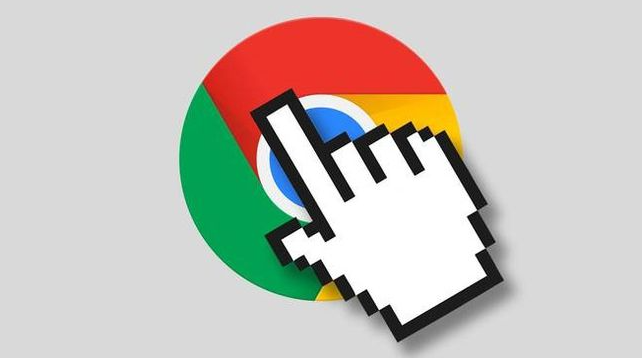
1. 调整浏览器设置
- 进入Chrome设置页面(点击右上角三点→选择“设置”),在“系统”板块中找到“使用硬件加速模式(如果可用)”选项。尝试取消勾选此选项并重启浏览器,可降低GPU渲染压力,但可能影响动画流畅度,需根据电脑配置权衡。
2. 管理扩展程序
- 进入扩展程序页面(点击右上角三点→更多工具→扩展程序),禁用或卸载不常用插件(如广告拦截、开发工具类扩展)。部分插件(如AdBlock)可能频繁解析网页内容导致CPU占用飙升,禁用后可显著降低资源消耗。
3. 清理缓存与历史数据
- 在Chrome设置中选择“清除浏览数据”,勾选“缓存图片和文件”及“Cookie及其他网站数据”,立即释放内存空间。建议定期执行此操作(如每周一次),避免缓存积累影响性能。
4. 优化下载任务管理
- 安装下载管理类扩展(如Chrono下载管理器),通过右键菜单捕捉下载链接并拆分线程(建议设置为4-8线程)。此方法可减少浏览器直接处理下载任务的资源占用,但需注意避免设置过多线程导致网络拥堵。
5. 检查系统资源占用
- 打开任务管理器(按`Ctrl+Shift+Esc`),查看非Chrome进程的CPU占用情况。关闭高占用后台程序(如杀毒软件扫描、系统更新服务),必要时增加虚拟内存大小(通过控制面板→系统→高级系统设置→性能→虚拟内存)。
6. 更新浏览器与插件
- 在Chrome设置中进入“关于Google Chrome”检查更新,安装最新版本修复性能问题。同时,在扩展程序页面点击“更新”按钮(如有提示)确保插件兼容,避免旧版插件导致资源泄漏。
7. 限制标签页数量
- 关闭无关标签页,或使用书签管理器(Ctrl+Shift+B)保存常用页面。每多开一个标签页可能增加5%-10%的CPU占用(视网页复杂度而定),建议保留不超过5个活跃标签。
请根据实际情况选择适合的操作方式,并定期备份重要数据以防丢失。
